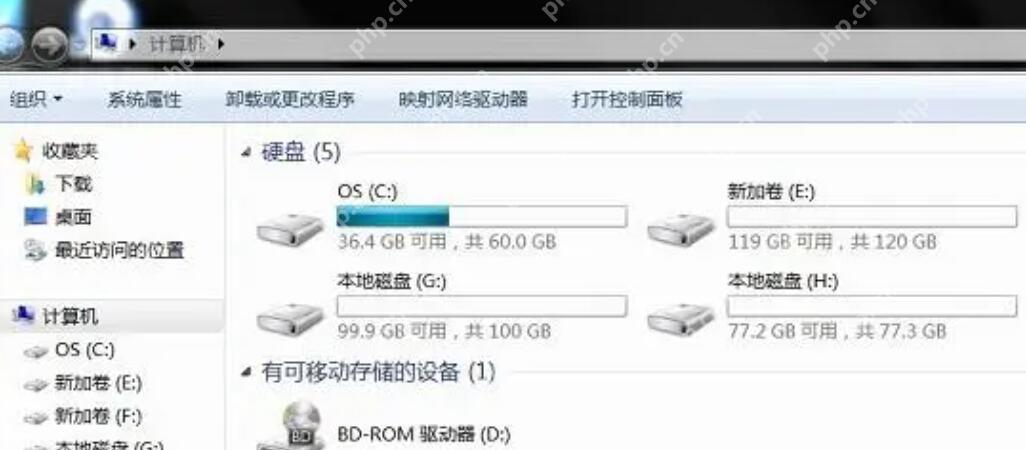激活固态硬盘(ssd)步骤:物理安装ssd连接并开机初始化ssd(gpt或mbr)创建分区(指定大小、驱动器号、文件系统)格式化分区(选择文件系统、卷标)启用trim优化性能激活成功后,ssd将正常工作。

如何激活固态硬盘(SSD)
激活固态硬盘(SSD)是一个必要的步骤,确保它能够正常工作。以下是详细的激活步骤:
1. 物理安装SSD
- 断开计算机电源并拔下所有电缆。
- 打开计算机机箱并找到SSD安装槽。
- 将SSD插入槽中并将其固定。
2. 连接并开机
- 将数据线和电源线连接到SSD上。
- 重新连接所有电缆并开机计算机。
3. 初始化SSD
- 系统会自动检测到新安装的SSD。
- 打开“磁盘管理”(Windows)或“磁盘工具”(Mac)。
- 找到未分配空间的SSD驱动器,单击右键并选择“初始化磁盘”。
- 从下拉菜单中选择gpt或MBR分区表(GPT推荐用于新系统)。
4. 创建分区
- 再次右键单击SSD驱动器并选择“新建简单卷”。
- 按照向导中的说明指定分区大小、驱动器号和文件系统。(NTFS用于Windows,APFS用于Mac)
- 点击“完成”创建分区。
5. 格式化分区
- 右键单击新创建的分区并选择“格式化”。
- 选择文件系统(同分区创建中选择的相同)、卷标和配置其他选项。
- 点击“开始”格式化分区。
6. 启用TRIM
- TRIM是一种命令,可以优化SSD的性能。
-
在命令提示符或终端中,输入以下命令:
- Windows: fsutil behavior set DisableDeleteNotify 0
- Mac:sudo trimforce enable
激活成功
完成上述步骤后,您的SSD已成功激活并可以正常使用了。